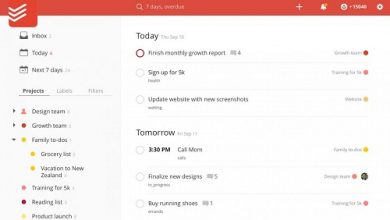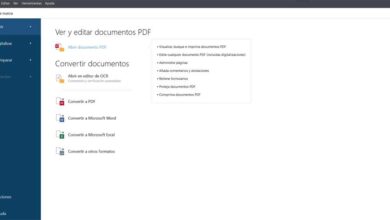Tekst, afbeeldingen en objecten uitlijnen en centreren in Adobe Photoshop CC

Photoshop is het meest gebruikte bewerkingsprogramma ter wereld. Beeldprofessionals werken met dit programma om uitstekende resultaten te behalen in hun werk. U hoeft dus geen expert te zijn om zijn tools te gebruiken, want dankzij de functies die hij heeft, kunt u uw werk gemakkelijk doen.
Photoshop werkt met Apple Macintosh- en Windows-besturingssystemen, hoewel er een verscheidenheid aan vergelijkbare programma's voor afbeeldingen en foto's bewerken . Photoshop is een van de meest populaire en belangrijke geworden voor gebruikers.
Het is ook belangrijk om te vermelden dat CC (Creative cloud) een cloud is die is gemaakt door Adobe, op die manier kunt u de ontwerpen en werken die in Photoshop zijn gemaakt, opslaan in een ruimte op internet. Tegelijkertijd heeft hij is mogelijk om het te delen en te synchroniseren met de computer waar u aan werkt, kunt u ook toegang krijgen tot verschillende Adobe-services.
Met Photoshop kunt u objecten, afbeeldingen of tekst in slechts een paar stappen centreren
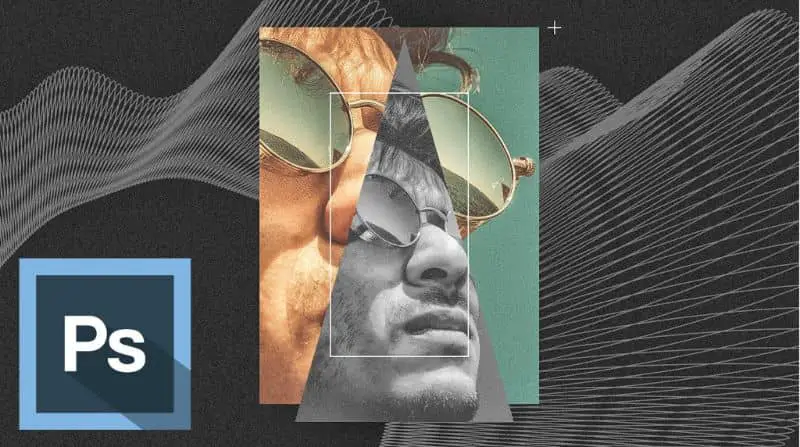
Met Photoshop CC is het niet meer nodig om het werk dat in dit programma is gedaan op een USB-stick op te slaan om ze op een andere computer te kunnen bekijken of downloaden om verder te kunnen bewerken. Omdat, dankzij deze creatie van CC, ze kunnen worden opgeslagen in het account en op deze manier toegang te krijgen tot alle mappen die je hebt.
Photoshop heeft ook een geweldige verscheidenheid aan gereedschappen waardoor de gebruikers een verscheidenheid aan effecten op hun bewerkingen kunnen toepassen. In dit geval zullen we u uitleggen hoe: gebruik Photoshop-tools om een object te centreren , omdat het erg belangrijk is.
Allereerst is de procedure hetzelfde om een tekst, een afbeelding of een object in Photoshop te kunnen centreren. Het enige wat u hoeft te doen is het programma openen en maak een nieuw bestand aan , dan kunt u de afbeelding invoegen , het object of u kunt het tekstgereedschap in het rechterpaneel selecteren om de tekst aan de laag toe te voegen.
Het moet worden gevisualiseerd dat elk object dat aan het document wordt toegevoegd, wordt gemaakt door lagen, na het maken van de tekst kunt u op drukken "Ctrl A" om het hele canvas te selecteren. Bedenk dat u de tekst zowel verticaal als horizontaal wilt centreren, zodat deze perfect gecentreerd is.
U zou dus moeten overwegen om het paneel rechtsonder te bekijken en te controleren of u zich op de tekstlaag bevindt, dan gaat u naar het bovenste paneel en selecteert u de optie "Verticaal uitlijnen" dan de optie "Horizontaal uitlijnen" . U kunt automatisch zien dat de tekst in het midden van het canvas is uitgelijnd.
Objecten centreren in Photoshop is eenvoudig
U kunt ook een rechthoek uit de werkbalk selecteren en deze zal op een nieuwe laag staan. Als u wilt dat de gecentreerde tekst zich in het midden van de rechthoek bevindt (wat het object zou zijn), hoeft u alleen het gebied te selecteren waar u het object wilt centreren "De selectietool" .
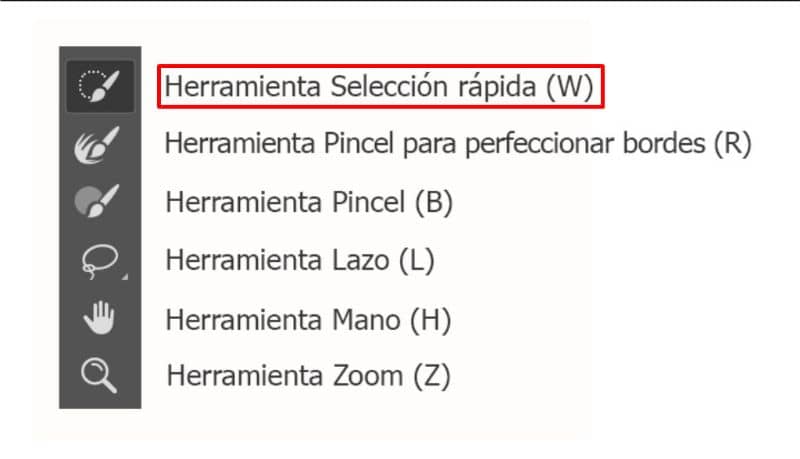
Vervolgens moet u dezelfde procedure uitvoeren, u moet zich op de objectlaag lokaliseren en het gereedschap Verplaatsen selecteren en vervolgens naar het bovenste paneel gaan om het gereedschap te kiezen "Verticaal uitlijnen" puis "Horizontaal uitlijnen" .
Op deze manier komt de tekst automatisch in het gemaakte object te staan. U kunt ook de twee lagen selecteren, namelijk de tekst en de rechthoek, zodat ze in het midden van het canvas worden uitgelijnd. Het is daarom noodzakelijk om op te drukken "Ctrl A" en kies vervolgens het gereedschap Verplaatsen.
Dan moet je terug naar het bovenste paneel om opties te kiezen choose "Verticaal uitlijnen" en "horizontaal uitlijnen". Op deze manier krijgt u de tekst gecentreerd in de rechthoek. En de rechthoek met de tekst gecentreerd in het midden van het canvas.
Dit is absoluut een eenvoudige procedure die je met elk object, tekst of afbeelding kunt doen, het bestaat uit een paar stappen, je moet er alleen altijd voor zorgen dat je op de laag staat die je wilt centreren en dat is alles. manier waarop u kunt centreren wat u maar wilt.
Tot slot hopen we dat dit artikel u heeft geholpen. We horen echter graag van u. Kon u tekst, afbeeldingen en objecten in Adobe Photoshop uitlijnen en centreren door deze stappen te volgen? Kent u een andere methode om deze actie te promoten? Laat ons je antwoorden achter in de comments.
Misschien ben je ook geïnteresseerd in, Snel en gemakkelijk tekst schetsen of uitvullen in Photoshop